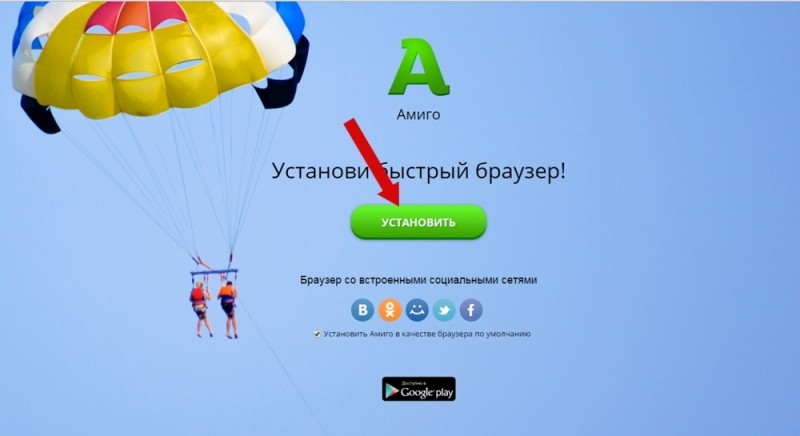TP-LINK TD-W8951ND — это универсальное устройство для создания локальной домашней сети и связи с интернетом. Оно представляет собой модем ADSL, раздающий интернет на подключённые устройства по LAN-кабелям или по Wi-Fi. Вот его основные характеристики:
- модем ADSL2+, обеспечивающий скоростной интернет от провайдера (конечно, в соответствии с возможностями телефонной сети);
Функциональный маршрутизатор для выполнения различных задач во всемирной паутине
- четыре LAN-порта 100 Мбит/с для подключения стационарных устройств, оборудованных сетевыми картами;
- точка беспроводного доступа стандарта N, раздающая интернет на мобильные устройства с максимальной скоростью до 150 Мбит/с;
- настройка привязки виртуальных каналов, выделенных для работы отдельных ресурсоёмких приложений (игры, IPTV) к определённым портам во избежание потерь качества;
- межсетевые экраны для защиты от атак из внешней сети.
Как настроить маршрутизатор для работы во Всемирной паутине
Наиболее крупным провайдером, предоставляющим услуги по технологии ADSL, остаётся Ростелеком, потому именно на его примере мы покажем, как настроить модем TP-LINK TD-W8951ND.
Настройка выполняется в таком порядке:
- Соединяем модем с компьютером через LAN-порт и входим на веб-интерфейс по адресу 192.168.1.1 под именем admin и с таким же паролем (указанный пароль лучше сменить при первом же входе — в целях безопасности дальнейшей работы. Это делается в меню «Maintenance», пункт «Administration»).
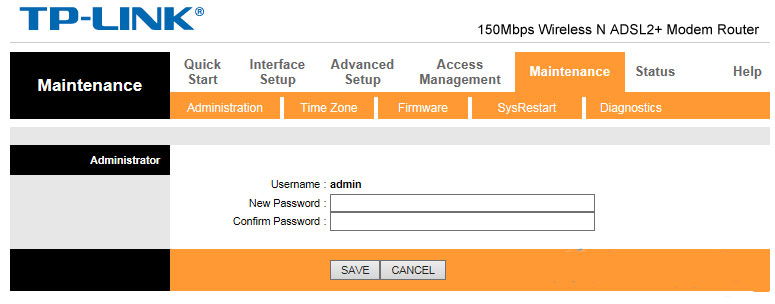
- Затем вы можете выбрать быструю настройку (меню «Quick Start») или же настроить соединение вручную (меню «Interface Setup»). В обоих случаях вы выбираете подключение PPPoE, потому что именно указанную технологию в основном эксплуатирует Ростелеком. Имя и пароль для установки соединения, а также параметры VPI и VCI вы получаете от провайдера при заключении договора.
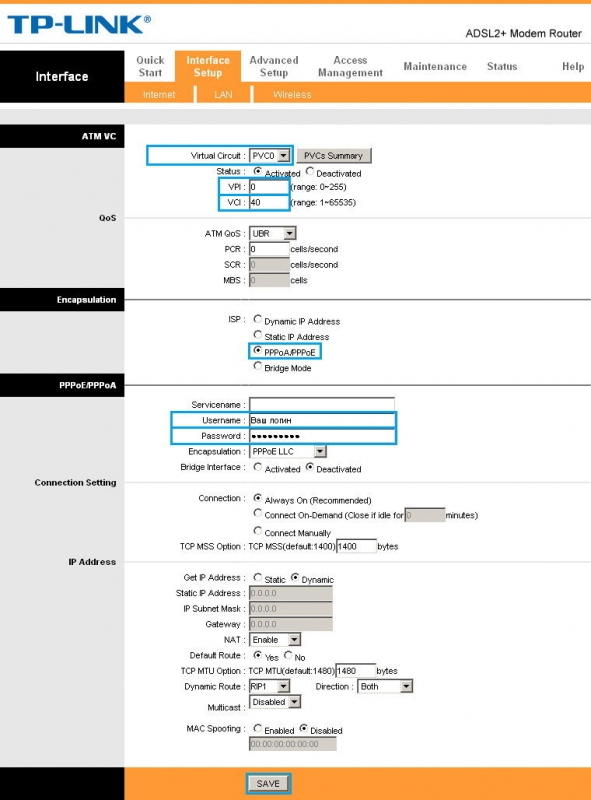
- Настройка Wi-Fi производится в этом же меню, но на вкладке «Wireless». Активируете точку доступа, выбираете название и тип шифрования для неё и назначаете пароль.
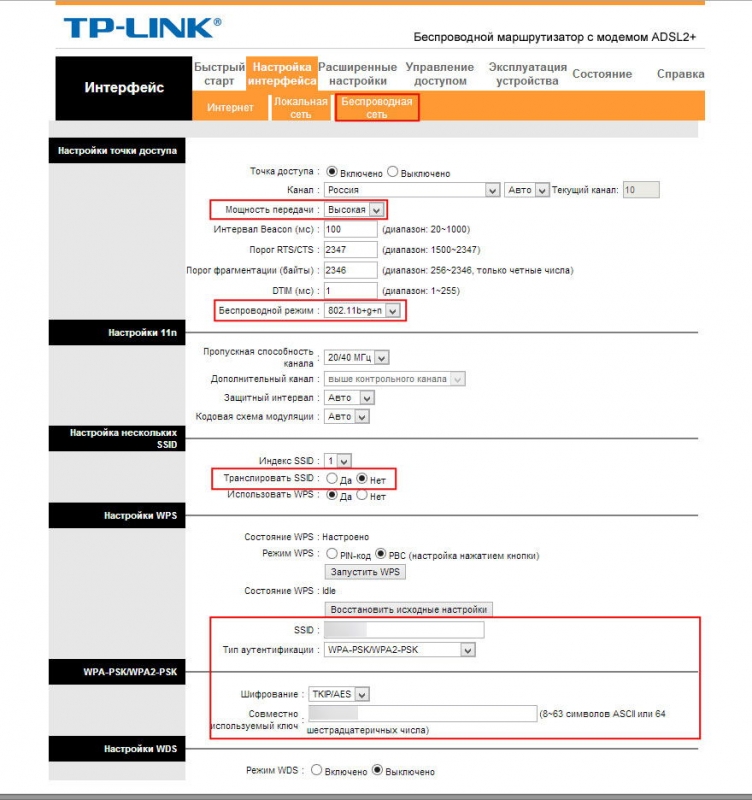
- Следующий шаг — настройка DHCP-сервера. Это нужно для того, чтобы вам не пришлось вручную назначать IP-адреса для устройств, которые будут работать в вашей сети. В данном же меню, но на вкладке «LAN» нужно поставить отметку «Enabled».
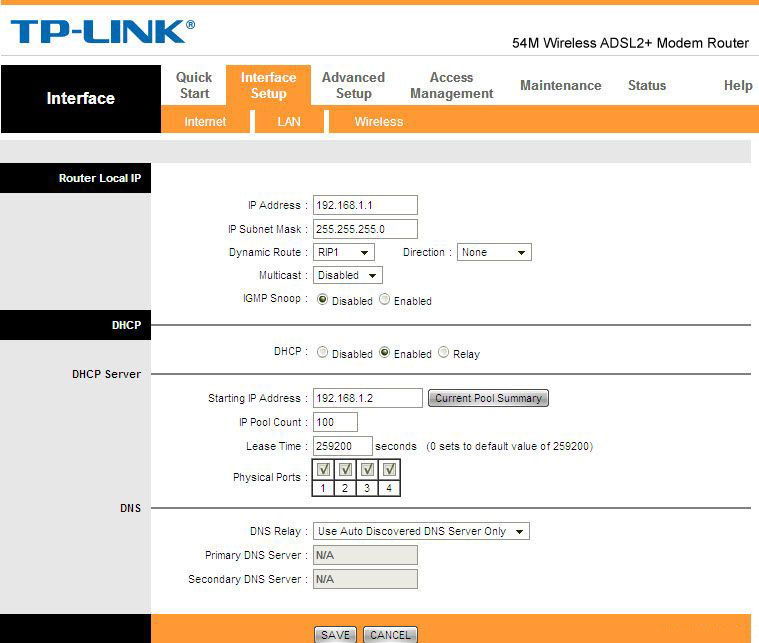
- Здесь же находится настройка фильтрации по МАС-адресам — это ограничение доступа определённых гаджетов в вашу сеть. Если у вас есть такая необходимость, пропишите в соответствующих полях МАС-адреса девайсов, на которые будет распространяться запрет.
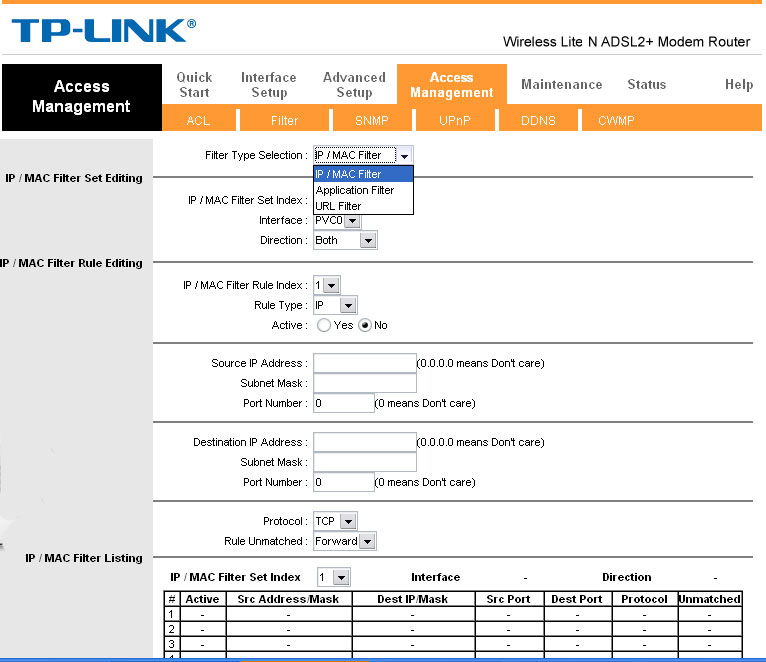
Обновление программного обеспечения
Обновление микропрограммы, или прошивка имеет смысл в том случае, если компоновщик уже выпустил новую версию для вашей модели устройства. Рекомендуем проверять это перед началом настройки.
Чтобы прошить модем, сначала скачайте новую версию на жёсткий диск компьютера. Затем зайдите на интерфейс управления, в меню «Maintenance», далее пункт «Firmware Update». В верхнем поле с помощью кнопки «Обзор» выберите путь к сохранённому *.bin-файлу и нажмите кнопку «Update». Процесс будет длиться 3–5 минут, после этого маршрутизатор перезагрузится и выдаст окно авторизации. Это будет означать, что прошивка прошла успешно.
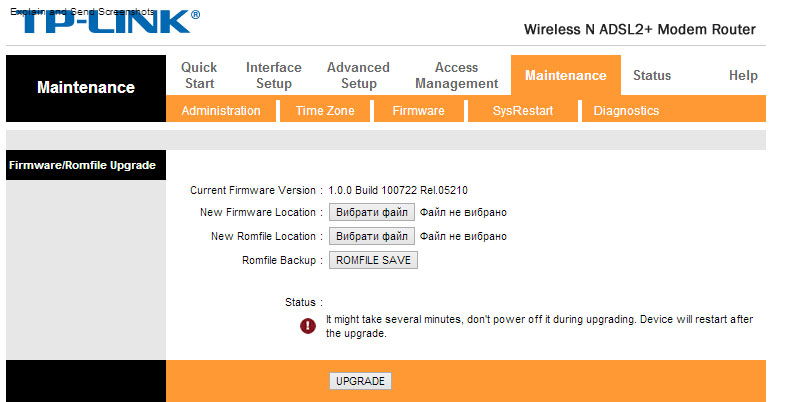
Во время обновления не перезагружайте устройство вручную, не отключайте его от электронной вычислительной машины или от электросети — это может необратимо повредить микропрограмму.
Заключение
ADSL-роутер и модем TD-W8951ND компании TP-LINK — универсальные маршрутизаторы для тех, кто хочет создать скоростную локальную сеть на основе ADSL-подключения. Его настройка почти не отличается от аналогичных моделей, а широкий функционал удовлетворяет даже мастерских юзеров, учитывающих все нюансы создания сети. А у вас есть опыт работы с такими устройствами? Напишите нам об этом в комментариях.